En 2016, Apple empezó a incorporar una función de encendido automático en las MacBooks, que se activa al abrir la tapa o conectar una fuente de alimentación USB-C con la tapa abierta. Esto resulta práctico para quienes no quieren presionar el botón de encendido, especialmente si este está dañado.
Según The Verge , si los usuarios no quieren que su MacBook se encienda automáticamente cuando abren la tapa o la enchufan, Apple ha proporcionado instrucciones para desactivar esta función utilizando los siguientes comandos.
Cómo deshabilitar el inicio automático en MacBooks que ejecutan chips Apple Silicon.
Primero, los usuarios deben iniciar sesión con una cuenta de administrador, abrir la Terminal desde la carpeta Aplicaciones > Utilidades e ingresar uno de los siguientes comandos.
Deshabilitar el inicio automático al abrir la tapa o enchufar el cargador: sudo nvram BootPreference=%00
Deshabilite el inicio automático solo cuando la tapa esté abierta: sudo nvram BootPreference=%01
Deshabilitar el reinicio automático solo cuando esté enchufado: sudo nvram BootPreference=%02
Ingrese la contraseña de administrador cuando se le solicite (la contraseña no se mostrará mientras escribe), luego presione Retorno.
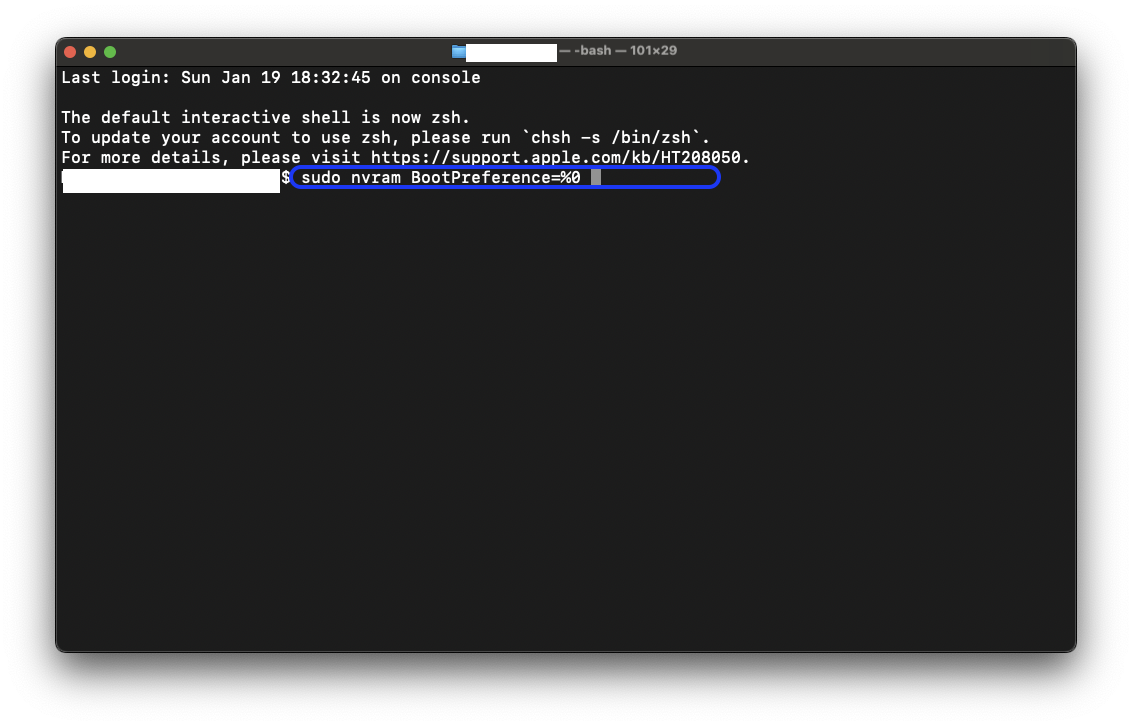
El comando anterior desactivará la función de inicio automático de la MacBook cuando se abra la tapa.
Para volver a habilitar la función de inicio automático, utilice el siguiente comando en la Terminal: sudo nvram -d BootPreference
Cómo deshabilitar el inicio automático en una MacBook con procesador Intel.
Si está utilizando una MacBook Intel 2016 y desea desactivar la función de reinicio automático, siga estos pasos:
Inicie sesión en su MacBook con una cuenta de administrador, abra la aplicación Terminal e ingrese el siguiente comando: sudo nvram AutoBoot=%00
Ingrese la contraseña de administrador cuando se le solicite y luego presione Retorno.
Para restaurar la configuración predeterminada, ingrese el siguiente comando en la Terminal: sudo nvram AutoBoot=%03
Por último, intenta apagar la máquina, cerrar la tapa y comprobar si la función se ha desactivado en tu MacBook.
[anuncio_2]
Fuente: https://thanhnien.vn/apple-huong-dan-tat-tu-khoi-dong-macbook-khi-mo-nap-185231203223732471.htm



![[Foto] El primer ministro Pham Minh Chinh asiste a la Conferencia sobre la Implementación de Tareas para 2026 del Sector de Industria y Comercio.](/_next/image?url=https%3A%2F%2Fvphoto.vietnam.vn%2Fthumb%2F1200x675%2Fvietnam%2Fresource%2FIMAGE%2F2025%2F12%2F19%2F1766159500458_ndo_br_shared31-jpg.webp&w=3840&q=75)













































































































Kommentar (0)